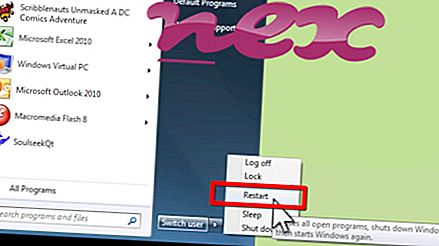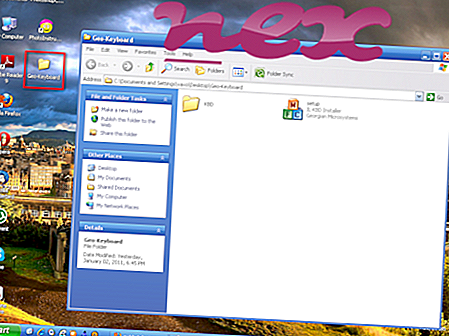Prosessen kjent som ED2K Links Handler tilhører programvaren aMuleall eller amuleC eller aMulea eller UvConverter av //www.amule.org eller //www.amuleall.org.
Beskrivelse: Ed2k.exe er ikke viktig for Windows og vil ofte forårsake problemer. Ed2k.exe ligger i en undermappe av "C: \ Program Files (x86)" - for det meste C: \ Program Files (x86) \ amuleC \ . Kjente filstørrelser på Windows 10/8/7 / XP er 237.568 byte (62% av alle forekomster), 214.528 byte, 238.592 byte eller 236.544 byte. Prosessen kjøres som bakgrunnstjeneste ed2kidle: utfør ed2k-oppgaven i ledig tid.
Programmet er ikke synlig. Ed2k.exe er ikke en Windows-kjernefil. Du kan avinstallere dette programmet i Kontrollpanel. Det er ingen beskrivelse av programmet. Ed2k.exe er i stand til å overvåke applikasjoner. Derfor er den tekniske sikkerhetsvurderingen 41% farlig .
Avinstallere denne varianten: Hvis du har problemer med ed2k.exe, kan du avinstallere amuleC- eller amulesw- programvare via Windows Kontrollpanel / Legg til eller fjern programmer (Windows XP) eller Programmer og funksjoner (Windows 10/8/7).Viktig: Du bør sjekke ed2k.exe-prosessen på PCen for å se om det er en trussel. Vi anbefaler Security Task Manager for å bekrefte datamaskinens sikkerhet. Dette var et av de beste nedlastingsvalgene fra The Washington Post og PC World .
Følgende programmer er også vist nyttige for en dypere analyse: En sikkerhetsoppgavebehandling undersøker den aktive ed2k-prosessen på datamaskinen din og forteller deg tydelig hva den gjør. Malwarebytes 'velkjente B-anti-malware-verktøy forteller deg om ed2k.exe på datamaskinen din viser irriterende annonser og bremser den. Denne typen uønsket adware-program anses ikke av noen antivirusprogrammer for å være et virus og er derfor ikke merket for opprydding.
En ren og ryddig datamaskin er nøkkelen for å unngå PC-problemer. Dette betyr å kjøre en skanning for skadelig programvare, rengjøre harddisken din ved hjelp av 1 cleanmgr og 2 sfc / scannow, 3 avinstallere programmer som du ikke lenger trenger, sjekke for Autostart-programmer (ved å bruke 4 msconfig) og aktivere Windows '5 automatiske oppdatering. Husk alltid å utføre periodiske sikkerhetskopier, eller i det minste å stille gjenopprettingspunkter.
Skulle du oppleve et faktisk problem, kan du prøve å huske det siste du gjorde, eller det siste du installerte før problemet dukket opp for første gang. Bruk kommandoen 6 resmon for å identifisere prosessene som forårsaker problemet. Selv for alvorlige problemer, i stedet for å installere Windows på nytt, har du det bedre å reparere installasjonen, eller for Windows 8 og senere versjoner, utføre kommandoen 7 DISM.exe / Online / Cleanup-image / Restorehealth. Dette lar deg reparere operativsystemet uten å miste data.
plauncher.exe searchqudx.dll toolbar.exe ed2k.exe scm.exe uploaderservice.exe rrshell.dll ltcmclient.exe tsupdate.exe yaoffer50160.exe hp ekstern v1.0.5.exe